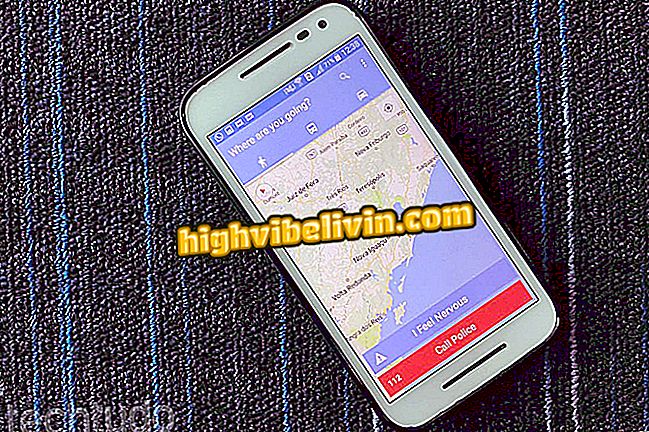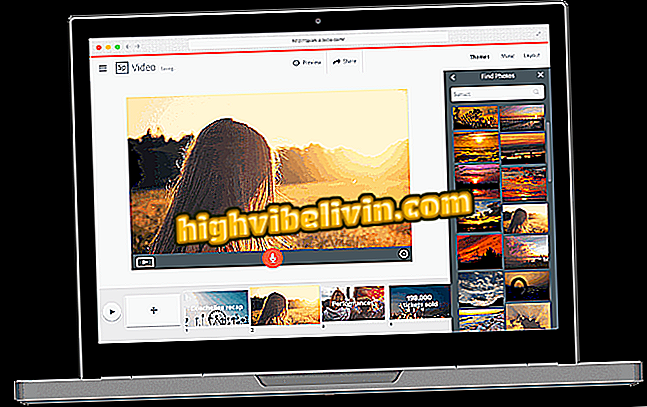Cómo crear accesos directos personalizados para abrir aplicaciones en Windows 10
Al utilizar el equipo en un día atareado, puede ejecutar un software específico varias veces. Para facilitar la búsqueda de un programa, puede fijar accesos directos en el escritorio o en la barra de tareas. Otra alternativa para abrir las aplicaciones más utilizadas en el PC con Windows 10 con más agilidad es crear accesos directos personalizados para esta tarea. En el tutorial siguiente, vea cómo hacerlo.
Cómo ocultar opciones en la aplicación de configuración de Windows 10

Cómo crear accesos directos para abrir software más utilizado en el PC con Windows 10
Paso 1. Busque el acceso directo del programa que desea asignar las teclas para ejecutar. Si no lo encuentra, presione las teclas de Windows + R. En la ventana que aparece, escriba el comando "shell: AppsFolder" (sin las comillas) dentro del campo "Abrir". A continuación, haga clic en el botón "OK";
Paso 2. Independiente de dónde está el acceso directo, haga clic con el botón derecho del ratón. En el menú que se muestra, haga clic en la opción "Propiedades";

Acceso a las propiedades de un acceso directo
Paso 3. En la ventana de propiedades, haga clic dentro del campo "Tecla de acceso directo";
de acceso directo "Paso 4. A continuación, pulse las teclas que desea utilizar como acceso directo. Por último, haga clic en el botón "Aceptar" para confirmar el cambio.

Elegir las teclas que se ejecutarán el programa
Listo! A partir de ahora, al presionar las teclas de acceso directo, el programa se ejecutará. Usted puede repetir el proceso para cuántos programas desea y, de esta manera, aumentar su productividad. Sólo tenga cuidado de no aplicar una combinación de teclas que ya está en uso.
¿Cuál es el mejor Windows de todos los tiempos? Opina en el foro.